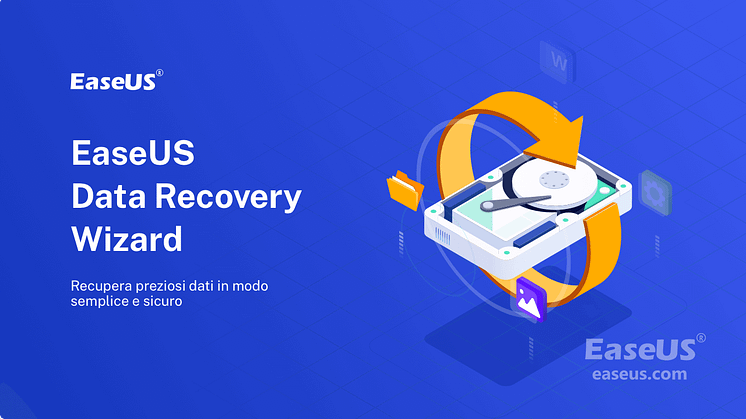Comunicato stampa -
Come recuperare foto cancellate dal PC Windows 11/10
Come posso recuperare le foto cancellate definitivamente dal PC?
"Domenica scorsa, voglio creare una presentazione come regalo di compleanno per mia moglie in Windows Media Center con più immagini sul mio laptop Windows 10. Ma quando sono andato a cercare le immagini del materiale, ho scoperto che alcune immagini importanti erano state eliminate per caso. Le foto perse significano molto per noi. Mia moglie deve essere estremamente triste se non riesco a recuperarle. Esiste un modo efficiente che possa aiutarmi a recuperare le foto cancellate su Windows 10? Qualche suggerimento?"
L'eliminazione accidentale è uno dei motivi più comuni per la perdita di dati. Quel che è peggio, potresti aver eseguito un'eliminazione permanente tramite i tasti "Shift + Delete" o svuotando il Cestino. Perdere le foto fa schifo e non è facile recuperare le foto cancellate in Windows 11/10.
Segui le istruzioni. Spiegheremo i tre modi più pratici per aiutarti a recuperare facilmente le foto cancellate su Windows 11/10 dal Cestino, utilizzando un software di recupero dati professionale e ripristinare le foto cancellate dal backup di Windows.
Metodo 1. Come recuperare le foto cancellate dal Cestino su Windows 11/10
Quando si esegue una normale eliminazione, il file va nel Cestino. Finché non svuoti il cestino, puoi recuperare i file dal Cestino. Scopri come ripristinare le immagini cancellate dal Cestino di seguito. Se hai svuotato il Cestino, salta questo metodo e passa al metodo 2 per recuperare le foto cancellate con uno strumento di recupero foto.
Passaggio 1. Fai doppio clic sull'icona del Cestino.
Passaggio 2. Individua e fai clic con il pulsante destro del mouse sulle foto eliminate, seleziona "Ripristina".
Passaggio 3. Le foto eliminate verranno ripristinate dal Cestino nelle posizioni originali.
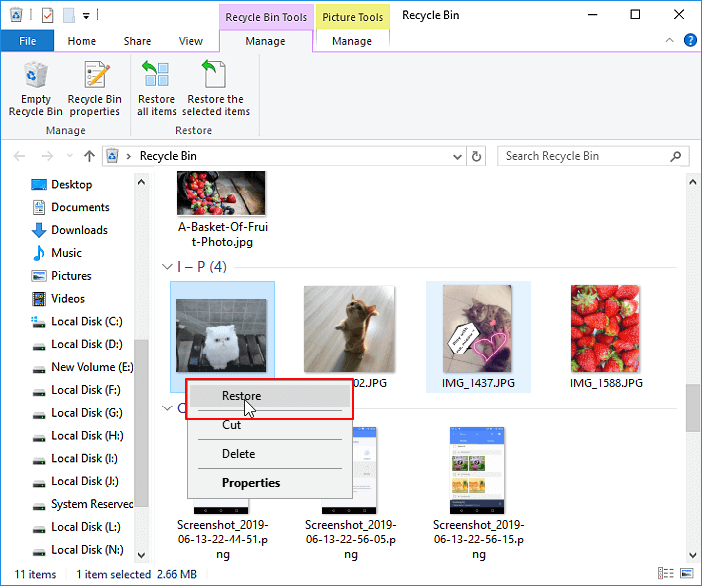
Cestino scomparso - Come rimettere il Cestino su desktop Windows 11/10?
Se elimini accidentalmente il Cestino dal desktop o l'icona del Cestino è appena scomparsa, puoi seguire questi passaggi per trovare il Cestino. Dopodiché puoi accedere ai file dal Cestino per ripristinare le immagini cancellate su Windows 11/10.
Passaggio 1. Premi i tasti "Windows + R" per avviare la finestra di dialogo Esegui, quindi digita regedit e premi "Invio" per avviare "Editor del Registro di sistema".
Passaggio 2. Vai a "HKEY_LOCAL_MACHINE > SOFTWARE > Microsoft > Windows > CurrentVersion > Explorer > Desktop > NameSpace". Quindi, fai clic con il pulsante destro del mouse in un punto qualsiasi del riquadro di destra e seleziona "Nuovo > Chiave".
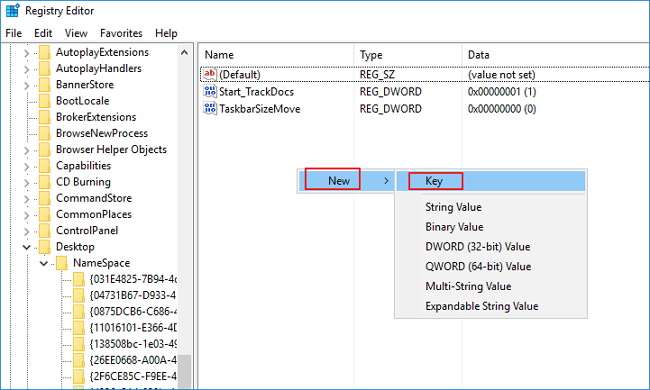
Passaggio 3. Dopo aver creato un nuovo elemento, rinomina il file in "{645FFO40-5081-101B-9F08-00AA002F954E}". Poi fai doppio clic sul file (Predefinito) presente al suo interno e digita Cestino nel campo "Dati valore" presente nella nuova schermata.
Passaggio 4. Chiudi l'editor del registro e disconnetti. Accedi di nuovo. Quindi, l'icona del Cestino dovrebbe essere ripristinata sul desktop. E puoi recuperare le foto cancellate dal Cestino.
Metodo 2. Recuperare le foto cancellate dal PC Windows con uno strumento di recupero foto
Se hai svuotato il Cestino o eliminato definitivamente le tue immagini, dovrai solo utilizzare un software di recupero foto di terze parti per aiutarti a recuperare le foto cancellate su Windows 10, che è la soluzione più efficace per gli utenti che hanno perso le loro foto.
Per ripristinare in modo efficiente le foto eliminate in modo permanente su laptop o PC Windows 10, ti consigliamo di provare EaseUS Data Recovery Wizard, un software di prim'ordine nel campo del recupero dati.

La tua scelta affidabile - EaseUS Data Recovery Wizard
- Recuperare i dati cancellati, formattati e inaccessibili in diverse situazioni di perdita di dati.
- Recuperare documenti Word, foto, audio, musica ed e-mail persi da qualsiasi spazio di archiviazione in modo efficace e sicuro.
- Recuperare i dati dal cestino, dal disco rigido, dalla scheda di memoria, dalla scheda SD, dall'unità flash e dalla fotocamera digitale.
Questo programma può scansionare il tuo disco rigido per scoprire ed elencare tutti i file di foto eliminati in soli 3 semplici passaggi per recuperare le foto cancellate. Scaricalo e applicalo per avviare il processo di trasferimento delle foto perse con la guida passo passo di seguito.
Passo 1. Installa EaseUS Data Recovery Wizard sul computer, seleziona l'unità su cui sono state archiviate le tue foto e clicca su "Scansiona".
Passo 2. Il programma inizierà subito una scansione per cercare le immagini perse, il processo richiede alcun tempo, attendi con pazienza. Puoi anche facilitare la ricerca usando "Filtro".
Passo 3. Puoi visualizzare in anteprima le immagini trovate, clicca su "Recupera" per ripristinarle.
Come recuperare le foto cancellate dal PC Windows 11/10 gratuitamente
Se desideri recuperare gratuitamente le immagini eliminate su Windows 10, puoi utilizzare la versione gratuita di EaseUS Data Recovery Wizard. Ti consente di recuperare gratuitamente fino a 2 GB di file. Mentre se le tue immagini superano i 2 GB, devi eseguire l'aggiornamento alla versione pro per ripristinare dati illimitati.
Metodo 3. Come ripristinare le foto cancellate dal PC utilizzando il backup di Windows
Se hai già eseguito un backup manuale o abilitato il backup di Windows, puoi recuperare le foto cancellate su Windows 11/10 dai file di backup.
I modi per ripristinare i file persi dai backup sono diversi:
Opzione 1. Ripristino dal backup manuale
Copia le foto dal backup e incollale sul dispositivo di archiviazione originale dove le hai perse.
Opzione 2. Ripristino dal backup del software
Se hai utilizzato il software di backup per eseguire il backup delle foto, utilizzalo per ripristinare l'immagine di backup e recuperare le foto perse.
Opzione 3. Ripristino dal backup di Windows
Passaggio 1. Apri "Pannello di controllo", seleziona "Backup e ripristino (Windows 7)".
Clicca qui per controllare l'intero testo:

Related links
- Windows 11 non è attivo: come attivare il sistema operativo Windows 11
- Risolvere Cartelle Trasformate in Collegamenti
- M.2 Non Riconosciuto? Le Soluzioni Sono Qui!
- Recupera dati da SSD morto, fallito o schiantato
- Come Recuperare Foto da Scheda SD Danneggiata
- Come Recuperare Registrazioni vocali e Registrazioni di Chiamate Cancellate
Argomenti
Tags
Fondata nel 2004, EaseUS è un'azienda software leader a livello internazionale nei settori del recupero dati, del backup dati e della gestione disco, con lo scopo di sviluppare ed esplorare un'esperienza digitale sicura per tutti. Ci stiamo impegnando per innovare e creare una potente ed efficace piattaforma di sicurezza dei dati nel mondo.